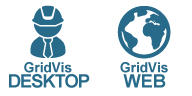Gültig für
| GridVis-Editionen | Software-Plattform |
|---|---|
Im Folgenden wird die Funktion des OPC UA Clients in der GridVis-Web erklärt.
In der GridVis-Desktop ist die Handhabung analog. Dort öffnen Sie den OPC UA Client über das entsprechende Symbol in der Symbolleiste.
Neue Verbindung anlegen
- Öffnen Sie den OPC UA Client über den Menüpunkt Verwaltung.
- Klicken Sie auf die Schaltfläche Neue Verbindung anlegen.
- Geben Sie einen Namen und eine Beschreibung der Verbindung ein.
Weisen Sie die Verbindung einem Projekt zu, falls Sie mehrere Projekte eingebunden haben. Beachten Sie, dass diese Zuweisung nachträglich nicht geändert werden kann.
- Aktivieren Sie das Kontrollkästchen, um die Verbindung zum OPC UA Server zuzulassen.
- Geben Sie die Adresse und den Port des OPC UA Servers ein.
- Geben Sie an, wie Sie Ihre Verbindung signieren und verschlüsseln möchten.
- Geben Sie Ihre Anmeldedaten ein oder aktivieren Sie das Kontrollkästchen Anonym Verbinden. Beachten Sie, dass nicht alle Server die anonyme Kommunikation unterstützen.
- Prüfen Sie die Verbindung zum Server, indem Sie auf die Schaltfläche Verbindung testen klicken. Überprüfen Sie gegebenenfalls die Serveradresse oder Ihre Zugangsdaten.
- Klicken Sie auf die Schaltfläche Speichern & Verbinden, um die Verbindung zum OPC UA Server herzustellen.
Mit Tags arbeiten
Tags in einer Verbindung abonnieren & definieren
- Klicken Sie auf eine angelegte Verbindung.
- Aktivieren Sie das Kontrollkästchen eines Tags im Tag Browser, um dieses Tag zu abonnieren. Das Tag wird automatisch der aktuell ausgewählten Gruppe zugeordnet. Sofern noch keine Gruppe vorhanden ist, wird automatisch eine neue Gruppe erstellt.
- Klicken Sie auf das abonnierte Tag und weisen Sie diesem eine Variable zu. Sie haben die Möglichkeit, eine bereits vorhandene GridVis-Systemvariable zu verwenden oder eine benutzerdefinierte Variable anzulegen.
- Um dem Tag eine GridVis-Systemvariable zuzuweisen, gehen Sie wie folgt vor:
- Klicken Sie auf den Radiobutton GridVis-Systemvariable verwenden.
- Klicken Sie auf die Dropdown-Fläche GridVis-Systemvariable und geben Sie den Namen des Messwerts ein, um eine Liste der möglichen Systemvariablen zu erhalten. Wählen Sie die gewünschte Systemvariable aus.
- Um dem Tag eine benutzerdefinierte Variable zuzuweisen, gehen Sie wie folgt vor:
- Klicken Sie auf den Radiobutton Benutzerdefinierte Variable verwenden.
- Geben Sie im Eingabefeld Name einen Namen für die Variable ein. Geben Sie im Eingabefeld Einheit die Einheit für die Variable ein und wählen Sie eine Definition in der Dropdown-Liste Definition aus.
- Um dem Tag eine GridVis-Systemvariable zuzuweisen, gehen Sie wie folgt vor:
- Um historische Daten zu erhalten, müssen Sie den Messwert aufzeichnen. Aktivieren Sie das Kontrollkästchen Tag aufzeichnen und wählen Sie aus dem Dropdown-Menü die Zeitbasis der Aufzeichnung aus.
Neue Gruppe erstellen
- Klicken Sie auf die Schaltfläche Gruppe erstellen.
- Passen Sie im Eingabefeld Name den Namen der Gruppe an.
- Um historische Daten zu erhalten, müssen Sie die Messwerte aufzeichnen. Aktivieren Sie das Auswahlkästchen Gruppe aufzeichnen, um alle Messwerte der Gruppe aufzuzeichnen. Mit dem Dropdown-Menü Zeitbasis der Aufzeichnung konfigurieren Sie die Aufzeichnung aller Messwerte der Gruppe.
Verbindung exportieren und importieren
Über den OPC UA Client können Sie eine OPC UA Verbindung als CSV-Datei exportieren und importieren. Sie können diese CSV-Datei auch manuell zusammenstellen.
Hinweis
Exportieren Sie eine angelegte OPC UA Verbindung und verwenden Sie diese CSV-Datei als Vorlage.
Aufbau der CSV-Datei
Das Standardtrennzeichen ist das Komma. Weitere Trennzeichen können beim Ex- und Import konfiguriert werden.
- groupName
Name eine Taggruppe. - subGroupName [optional]
Name einer Subgruppe innerhalb einer Taggruppe. Subgruppen können keine weiteren Subgruppen enthalten. - displayName
Anzeigename eines Datenpunkts am OPC UA Server. Der Anzeigename muss mit der Bezeichnung des Datenpunkts identisch sein, die im OPC UA Server verwendet wird. - nodeId
Node ID eines Datenpunkts am OPC UA Server. - browsePath
Browserpfad zu einem Datenpunkt am OPC UA Server. - record
Flag zur Aufzeichnung eines Tags.
Mögliche Werte sind- TRUE
- FALSE
- scaleFactor
Skalierungsfaktor eines Messwerts.
Mögliche Werte sind- MICRO: Mikro (µ)
- MILLI: Milli (m)
- NO: Keine Skalierung
- KILO: Kilo (k)
- MEGA: Mega (M)
- GIGA: Giga (G)
- TERA: Tera (T)
- tagDefinition
Gibt an, ob die GridVis den Datenpunkt als GridVis-Systemvariable oder benutzerdefinierte Variable behandelt.
Mögliche Werte sind- SystemVariable
- UserDefined
systemValue [optional]
Definition der GridVis-Systemvariable. Darf keinen Wert enthalten, wenn für tagDefinition der Wert UserDefined gesetzt ist.timebase
Zeitbasis der Aufzeichnung in Sekunden. Muss einen Wert als Platzhalter enthalten, auch wenn der Tag nicht aufgezeichnet wird.
Mögliche Werte sind- 60 (1 Minute)
- 300 (5 Minuten)
- 600 (10 Minuten)
- 900 (15 Minuten)
- 1800 (30 Minuten)
- 3600 (1 Stunde)
- userValueDefinition
Definition der benutzerdefinierten Variable.
Mögliche Werte sind- ConsumedEnergy: Energiewert Verbrauch
- DeliveredEnergy: Energiewert Einspeisung
- ConsumedDeliveredEnergy: Energiewert Verbrauch + Einspeisung
- Interval: Energiewert Intervall
- Measurement: Messwert
- SalesVolume: Umsatz
- Items: Stückzahl
- Square: Fläche
- Employee: Mitarbeiter
- Maximum: Maximum
- Average: AVG
- Sum: Summe
- userValueName
Name der benutzerdefinierten Variable. - userValueUnit [optional]
Einheit der benutzerdefinierten Variable.
"groupName","subGroupName","displayName","nodeId","browsePath","record","scaleFactor","tagDefinition","systemValue","timebase","userValueDefinition","userValueName","userValueUnit"
"New Group 1","New Sub-Group 1","ULNRms","ns=2;i=55707","https://opc.janitza.de/umg801/public:Device\Measurements\UG\U2\ULNRms","TRUE","MEGA","UserDefined","","300","Measurement","Spannung","V"
"New Group 1","","ULNRms","ns=2;i=55806","https://opc.janitza.de/umg801/public:Device\Measurements\UG\U1\ULNRms","FALSE","NO","SystemVariable","{""ns"":""ValueWrap"",""obj"":{""ns"":""BasicValue"",""name"":""U_Effective""},""tags"":[{""ns"":""TypeWrap"",""obj"":{""ns"":""BasicType"",""name"":""L1""},""tags"":[]}]}","900","ConsumedEnergy","",""
"New Group 2","New Sub-Group 2","ULNRms","ns=2;i=55896","https://opc.janitza.de/umg801/public:Device\Measurements\UG\U3\ULNRms","FALSE","MILLI","UserDefined","","900","ConsumedEnergy","Spannung2","V"
Signieren und verschlüsseln
Die Nutzung von signierten und verschlüsselten Verbindungen im OPC UA Protokoll bietet Ihnen Vorteile für den Schutz sensibler Informationen und die sichere Kommunikation. Signaturen gewährleisten die Authentizität und Integrität der Daten. Verschlüsselungen stellen die Vertraulichkeit sicher und gewähren nur autorisierten Parteien Zugriff. Wie Sie die Verschlüsselung bereits während der Konfiguration des OPC UA Servers anlegen erfahren Sie im Abschnitt Neue Verbindung anlegen.
- Klicken Sie auf die Schaltfläche Signieren und Verschlüsseln.
- Klicken Sie auf den Link Zertifikatsdatei auswählen und laden Sie das X.509-Zertifikat hoch.
- Klicken Sie auf den Link Private Schlüsseldatei auswählen und laden Sie die Schlüsseldatei hoch.
- Geben Sie das Passwort für den privaten Schlüssel ein.
- Klicken Sie abschließend auf die Schaltfläche Importieren.
Hinweis
Mithilfe eines öffentlichen Schlüssels (Public Key / Zertifikat) werden die Daten verschlüsselt, so dass eine sichere Übertragung Ihrer Daten gewährleistet ist. Zur Entschlüsselung wird der private Schlüssel des Empfängers benötigt. Dieses Verfahren stellt sicher, dass nur der Besitzer des privaten Schlüssels die verschlüsselte Nachricht lesen kann, auch wenn der öffentliche Schlüssel allgemein zugänglich ist.
Folgende Dateien werden für Zertifikate unterstützt:
- .der
Folgende Dateien werden für Schlüssel unterstüzt:
- .pem
- .pfx
- .key